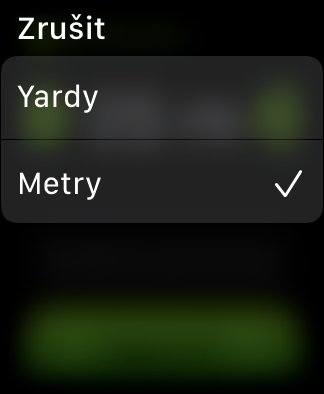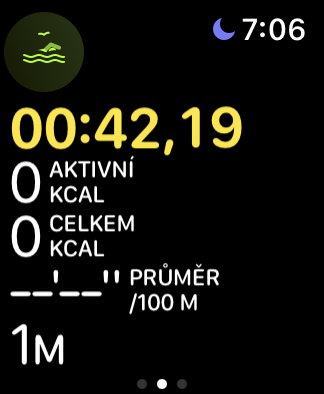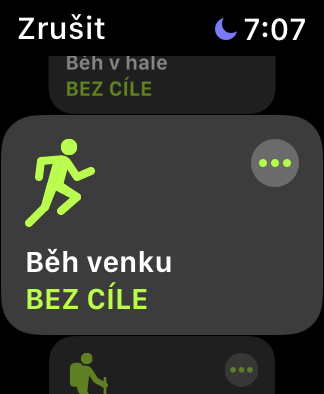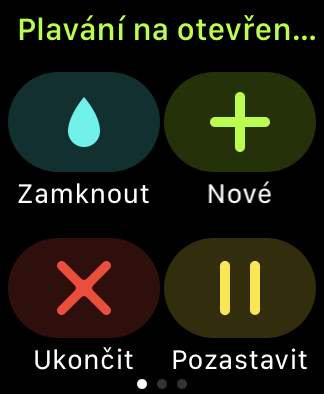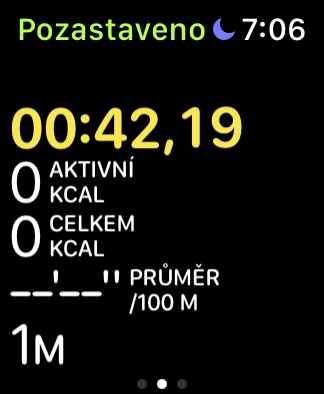ここしばらく、ようやく夏に屋外プール、川、池で泳ぐのに優しい天気が続いています。水泳中にどれだけうまくいったかを記録したい場合は、Apple Watch を使用して水泳活動を測定できます。今日の記事では、Apple スマートウォッチを使って泳ぐための 5 つの初心者向けヒントを紹介します。
かもしれない 興味がありますか

プール vs.オープンウォーター
watchOS オペレーティング システムの新しいバージョンでは、より多くのウォーター アクティビティが見つかります。システムは、ウォーター スポーツ、プールでの水泳、オープンウォーターでの水泳などを記録するオプションを提供します。水泳の測定値をできるだけ正確にしたい場合は、選択する運動の種類に注意してください。のために プールで泳ぐ、プールの数を測定する Apple Watchでアプリを起動する エクササイズ、 選択する スイミングプールで泳ぐ 忘れずに入力してください プールの長さ。長さを追加するには、 をタップします 「+」「-」ボタン 側面に。長さを入力したら、 をタップします 始める.
アフターケア
Apple Watch は耐水性があるため、ダイビングはできませんが、従来の水泳は問題なく行うことができます。 Apple Watch のエクササイズ アプリで水中アクティビティを開始すると、ウォッチは自動的にロックされます。演習を完了したら、次のことを行う必要があります。 デジタルクラウンを回すと Apple Watch のディスプレイのロックを解除すると、同時に時計内の水を追い出す。しかし、Apple Watch のアフターケアはそこで終わる必要はありません。できるだけ早く、 ディスプレイをロックする Apple Watchをタップして、 コントロールセンターにアイコンをドロップします きれいな水の流れでもう一度注意深く洗い流します。その後、ディスプレイをロックして水を排出するプロセスを数回繰り返します。
かもしれない 興味がありますか

運動の一時停止と再開
Apple Watch で水泳トレーニングを開始したが、途中で休憩する必要がありますか?ワークアウトを一時停止するために、ウォッチのディスプレイのロックを解除して手動で一時停止する必要はありません。エクササイズ中に押すだけ デジタルリューズとサイドウォッチボタン、スクリーンショットを撮りたいかのように。のために 運動による回復 もう一度押す デジタルクラウンとサイドボタン。 watchOS オペレーティング システムが提供するのは、 アクティビティの中断を自動検出, ただし、すべての状況で正確に機能するとは限りません。
活動の連携
たとえば、泳いだ後すぐにランニングやサイクリングをしますか?水中エクササイズを手動で終了して、新しいアクティビティを手動で開始する必要はありません。あなたが泳ぎを終えて、別の活動に移ろうとしているとき、神父。Apple Watchのロックを解除する そして単純に 画面を右にスライドさせます。クリック 「+」ボタン それで十分です 希望する種類の新しい身体活動を選択する.
ネイティブエクササイズだけではない
Apple Watch で水泳活動を測定するために、必ずしもネイティブの Exercise アプリを使用する必要はありません。 App Store では、水泳活動のさまざまなパラメータを測定できる興味深いサードパーティ アプリケーションを提供しています。お気に入りには、たとえば、 マイスイムプロ または スイムドットコム、ただし、人気のあるスポーツ アプリケーションなどの多目的スポーツ アプリケーションを使用することもできます。 Strava.